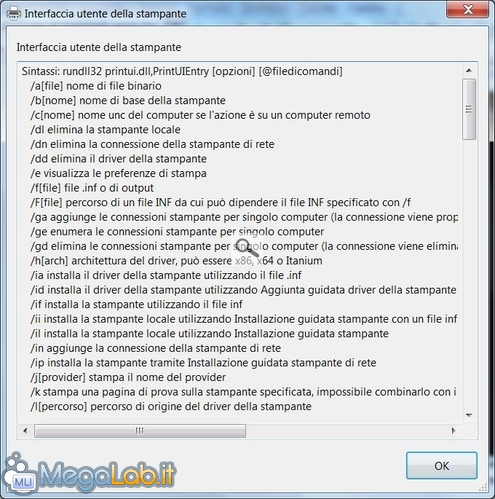Canali
Ultime news

Ultimi articoli
 Le ultime dal Forum |

Correlati
 TagPassa qui con il mouse e visualizza le istruzioni per utilizzare i tag!
stampante (1)
, installare (1)
.
Il comando rundll32 printui.dllDa Start - Esegui digitate il comando cmd, inserite nella schermata nera questa stringa rundll32 printui.dll,PrintUIEntry /? vi si aprirà una finestra simile a quella che vedete qui sotto. Usando in modo opportuno le varie opzioni, si possono creare degli script personalizzati per risolvere numerosi problemi, come avviare l'installazione di stampanti, forzare la stampante di default, salvare i settaggi della stampante e tanto altro. Vi riporto alcuni esempi di problemi che mi sono capitati al lavoro e di come sono stati risolti. Su un PC con Windows 7, che doveva vedere una stampante condivisa, collegata a un PC con Windows XP, questa stampante non compariva per tutti gli utenti che accedevano al computer. Con questo script, messo in esecuzione automatica, si riusciva a renderla disponibile a tutti. Invece per impostare una stampante di default, in PC con Windows XP e Windows 7, dove accedevano diversi utenti ed erano presenti varie stampanti, è bastato creare uno script come questo Lo script deve però essere eseguito a ogni accesso al sistema operativo da parte di un utente diverso, per fare questo, bisogna metterlo in esecuzione automatica, per Windows 7 la cartella si trova in C:\ProgramData\Microsoft\Windows\Menu Start\Programmi\Esecuzione automatica, mentre per Windows XP il percorso è C:\Documents and Settings\All Users\Menu Avvio\Programmi\Esecuzione automatica. Invece, se volete salvare le impostazioni che avete dato a una stampante, magari avete scelto delle configurazioni particolari di gestione dei cassetti o delle code di stampa, potete usare questo comando Rundll32 printui.dll, PrintUIEntry /Ss /n "NomeStampante" /a "file.dat" Con questo comando potete invece ripristinare le impostazioni, salvate in precedenza, se avete fatto delle modifiche che non vi piacciono e volete tornare alla configurazione originale, oppure se volete trasferire la configurazione in un PC che ha un modello di stampante uguale al precedente. Rundll32 printui.dll, PrintUIEntry /Sr /n "NomeStampante " /a "file.dat" Se volete avere maggiori dettagli, e qualche altro esempio, potete consultare questa pagina. Migrare la configurazione Metodi "alternativi" per installare una stampante Pagine
Segnala ad un amico |
- Unisciti a noi
- | Condizioni d'uso
- | Informativa privacy
- | La Redazione
- | Info
- | Pressroom
- | Contattaci
© Copyright 2025 BlazeMedia srl - P. IVA 14742231005
- Gen. pagina: 0.89 sec.
- | Utenti conn.: 151
- | Revisione 2.0.1
- | Numero query: 43
- | Tempo totale query: 0.09